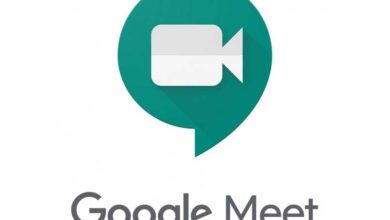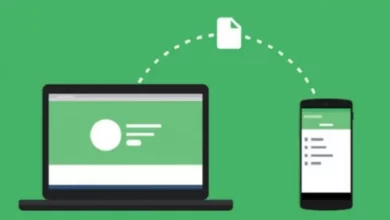كيفية إنشاء وتكوين مجلد خاص في صور جوجل – إخفاء الملفات

يمكن إنشاء مجلد صور Google الخاص مؤخرًا ولا يمكن إلا لطرز معينة من الهواتف المحمولة استخدام هذا الخيار. وأفضل شيء هو أنه يمكنك حماية هذا المجلد بكلمة مرور.
لإنشاء هذه الوظيفة وتكوينها. يجب عليك الدخول إلى تطبيق صور Google على هاتفك أو جهاز الكمبيوتر الخاص بك، ثم الدخول إلى المكتبة ثم الضغط على تكوين “الأدوات المساعدة” حتى تتمكن من الاستمتاع بهذه الوظائف الخاصة.
ما هي الأجهزة التي يمكنك إنشاء مجلدات صور Google خاصة عليها؟
على هذا النظام الأساسي. يمكنك إخفاء ملفات الوسائط المتعددة الخاصة بك في صور Google بكلمة مرور، عدة مرات كما تريد، ولكن لسوء الحظ فهي متاحة فقط على أجهزة Pixel 3 وفي الإصدارات الأعلى من هذه، ولكن لا تقلق! ربما عندما يصدرون تحديثًا. يمكن تضمين جهازك.
كيفية تعيين مجلد خاص بكلمة مرور؟
على الرغم من أنه يمكنك عمل نسخة احتياطية من الصور ومقاطع الفيديو الخاصة بك وحفظها في صور Google وقتما تشاء، إلا أنه يجب أن تضع في اعتبارك عند استخدام هذه الوظيفة أنك لن تستخدم كلمة مرور للمجلد فقط. لذا قم بمشاركة كلمة المرور مع الشخص الذي تستخدمه لديك على هاتفك. لذلك، من المهم أن تدرك أنه لتمكين هذه الوظيفة بشكل صحيح، يجب أن يكون لديك كلمة مرور نشطة لأمان الهاتف المحمول.
نوصي باختيار نمط أو كلمة مرور أو بصمة الإصبع أو أداة التعرف على الوجه. حيث سيساعدك ذلك على حماية كل من الجهاز وصورك الحميمة التي تريد تجنب كشفها.
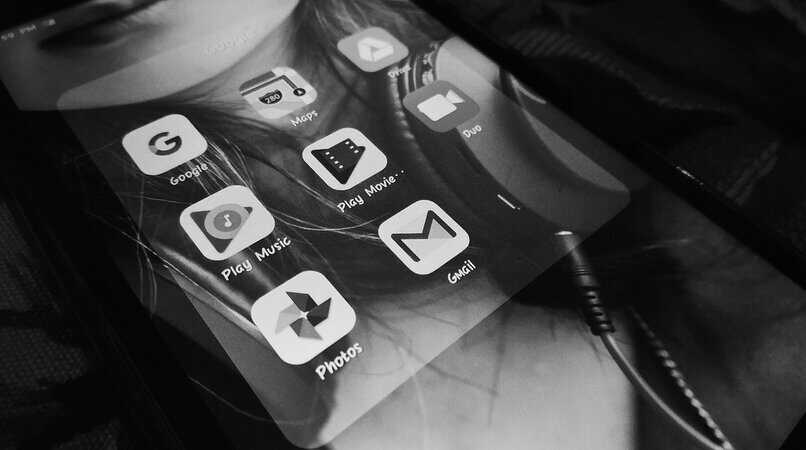
كيفية نقل الصور داخل مجلد صور Google الخاص؟
لتتمكن من استخدام هذه الوظيفة، عليك الدخول إلى تطبيق صور Google. وإدخال “المكتبة” الموجودة في أسفل الجانب الأيمن، ثم أدخل “الأدوات المساعدة”. حيث سيظهر خيار المجلد الخاص. بمجرد الوصول إلى هناك، سيتعين عليك تكوين المجلد الخاص، ويمكنك الآن إدخال الصور التي تريد نقلها إلى المجلد الخاص.
أفضل شيء في ذلك هو أنهم لن يتمكنوا من التقاط لقطة شاشة أو مشاركتها على التطبيقات أو الشبكات الاجتماعية الأخرى. هناك طريقة أخرى لنقل الصور إلى هذا المجلد وهي أنه سيتعين عليك إدخال الصورة ثم تحديد “نقل إلى المجلد الخاص” وهذا كل شيء.
ما الذي يتم فعله لحفظ الصور ومقاطع الفيديو مباشرة في المجلد الخاص؟
في الجزء العلوي الأيسر من صور Google. يمكنك إخبار التطبيق بالمكان الذي تريد أن توجد فيه الصور ومقاطع الفيديو بالضبط، سواء في المعرض أو في المجلد الخاص. بمجرد تحديد موقع ذلك، ستنتقل الصور التي سنلتقطها مباشرة إلى مجلد خاص.
كيفية إخفاء الصور ومقاطع الفيديو عن طريق أرشفتها في صور جوجل؟
الفرق بين “الأرشيف” و”المجلد الخاص” هو أنه عند الأرشفة. ستزيل الصور من الشاشة الرئيسية، بينما ستتم حماية الصور ومحتوى الوسائط المتعددة الذي تحفظه في المجلد الخاص بكلمة مرور أو بصمة إصبع أو أي شكل آخر من أشكال الحماية. الحماية أن يكون لديك على الهاتف. يمكنك استعادة الصور المؤرشفة في صور Google وقتما تشاء بمجرد الضغط على “إلغاء الأرشفة”.
يمكنك أرشفتها على أجهزة Android أو iOS أو حتى على موقع صور Google، كل ما عليك فعله هو تسجيل الدخول إلى Gmail، وهو أمر سهل للغاية بالطبع. على هواتف أندرويد. عليك الوصول إلى الصور الموجودة في الموجز، ثم تحديد الصورة أو الصور، بمجرد الانتهاء يجب عليك لمس النقاط الثلاث والبحث عن خيار “نقل الملف”
على iPhone، يمكنك أيضًا أرشفة صورك وسيتعين عليك فقط الوصول إلى التطبيق المثبت مسبقًا ، كما هو الحال في Android . حدد الصور التي تريد استخدامها، ثم اضغط على النقاط الثلاث في الجزء العلوي الأيمن والمس خيار “أرشيف”. يمكنك أيضًا على موقع الويب تنفيذ هذا الإجراء وأفضل شيء هو أنه سيكون أكثر راحة، والخطوات مشابهة جدًا لما رأيته بالفعل. على أية حال. إذا كانت لديك أية شكوك، فيجب عليك اتباع الخطوات التالية.
- قم بتسجيل الدخول من حساب Gmail الخاص بك.
- حدد الصور التي تريد أرشفتها.
- انقر على النقاط الثلاث.
- اختر “أرشيف”
إذا لم تقنعك الخيارات السابقة. يمكنك تحميل تطبيق يساعدك في ذلك مباشرة من جوجل بلاي أو آب ستور. تقوم هذه التطبيقات عمومًا بإنشاء مجلدات خاصة بكلمة مرور منفصلة، وهو أمر مفيد لتوفير قدر أكبر من الأمان.